Cómo borrar el caché en Kodi para una reproducción de video fluida
Mientras reproduces videos o miras tu programa favorito en Kodi, ¿alguna vez te has enfrentado a algún problema? Es posible que se enfrente a un problema de almacenamiento en búfer que da como resultado que los videos o las transmisiones no se reproduzcan en línea correctamente. ¿O problemas en la reproducción de cualquier video y un mensaje muestra ‘Borrar caché’? Estos problemas se pueden resolver fácilmente borrando el caché en Kodi.
Desafortunadamente, no existen métodos manuales o directos para hacerlo y solo se puede hacer usando complementos o repositorios. En este artículo, discutiremos las soluciones, pero primero, veamos qué es un caché y cómo ayuda borrarlo.
Contenido
¿Qué es el caché – Kodi?
Bueno, el caché es para el vídeos que ves en línea usando Kodi. Ahora, para reproducir los videos ininterrumpidamente, Kodi almacena el video por adelantado, lo que requiere datos o almacenamiento. Los complementos en Kodi usan la RAM del dispositivo o, a veces, el almacenamiento interno, según la calidad y el tamaño del contenido que está viendo para almacenar los datos almacenados en el búfer.
Normalmente, los complementos usan una cantidad definida de tamaño para guardar el video almacenado en el búfer, pero eso puede agotarse con bastante frecuencia. Pensé que no afectaría mucho a los dispositivos con gran capacidad de almacenamiento, pero puede afectar a los dispositivos con una cantidad de almacenamiento menor o limitada. Debido a esto, puede sufrir un almacenamiento en búfer bajo y una reproducción de video lenta.
¿Qué sucede cuando borras el caché?
Borrar caché no tiene ninguna desventaja. Una vez que borra el caché, los complementos obtienen más espacio para almacenar los videos. Y puede superar fácilmente el problema de la reproducción o el almacenamiento en búfer de los videos en los complementos de Kodi. Existen varios métodos con los que puede hacerlo, pero aquí le proporcionaremos los mejores que son fáciles de hacer y requieren el mínimo esfuerzo. Vamos a empezar.
Nota: Estos métodos son según la última versión de Kodi, es decir, Kodi 18.1 Leia.
Recuerde siempre usar un buen servicio VPN como ExpressVPN para mantenerse seguro mientras ve contenidos en Kodi.
Borrar caché en Kodi usando Addon
éxodo es uno de los complementos más utilizados en Kodi, y también puede ayudarlo a borrar el caché, también lo hará Pacto. Entonces, si ya tienes Exodus instalado en Kodi o Covenant, entonces ni siquiera tendrá que agregar complementos adicionales para borrar su caché. Aparte de esto, también puedes hacerlo con el Complementos de herramientas de mantenimiento por hacer lo mismo con Kodi en general.
Método 1: uso de Éxodo
1. En la pantalla principal de su aplicación Kodi, diríjase hacia el sección de complementos y de ahí seleccionar Éxodo.
2. Desde éxodo menú de selección Herramientas.
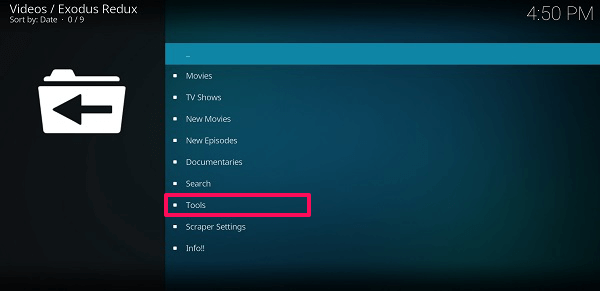
3. Dentro de las herramientas, en algún lugar de la parte inferior, verá Funciones de caché, toque en él.
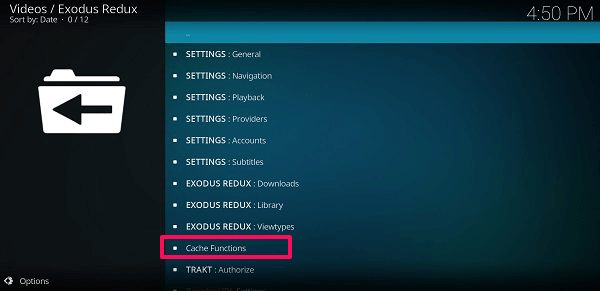
4. Aquí verá varios cachés y sus opciones de borrado. Tenemos que borrar completamente el caché, así que seleccione Borrar todo el caché…
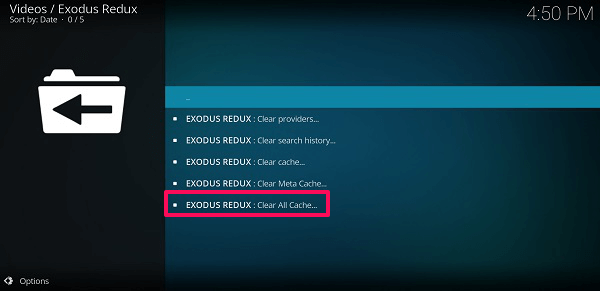
Luego aparecerá una ventana emergente para confirmar su decisión. Toque en Sí. Cuando esté completo, recibirá la notificación en la esquina de la pantalla. Y está hecho.
5. Puedes hacer lo mismo en Pacto complemento con una sola diferencia. Aquí deberá borrar los proveedores, el historial de búsqueda y el caché, todo por separado, como se muestra en la imagen a continuación.
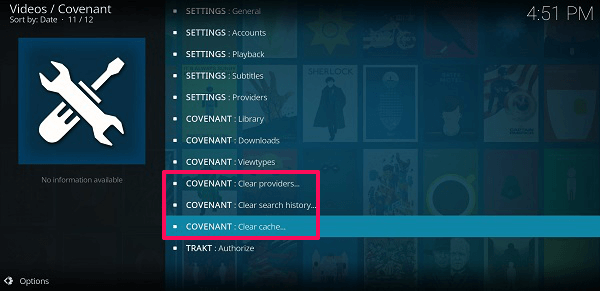
Para eso dirígete a Complementos>Covenant>Herramientas y verá las opciones dadas para borrar el caché.
Método 2: uso de complementos de mantenimiento
Más temprano Mago de Merlín se usó como la herramienta de acceso para borrar el caché de Kodi, pero desafortunadamente ya no está disponible. Así que se nos ocurrieron tres herramientas de mantenimiento que le ayudarán a hacer lo mismo. Uno es Índigo, el otro es Roca limpia y el ultimo es Ares Wizard.
La instalación de estos complementos de mantenimiento es similar a todos los demás complementos, la única diferencia es la URL. Para Índigo utilizado http://fusion.tvaddons.co, para Roca limpia utilizado http://rockodi.com/ y para Ares Wizard utilizado http://androidaba.com/addons. Luego, desde el repositorio, busque el nombre respectivo del complemento e instálelo. Puede usar nuestra guía detallada (enlace arriba) donde compartimos diferentes métodos para agregar el complemento Exodus a Kodi. Ahora veamos cómo usarlos:
Índigo
1. Seleccione Complementos y luego desde allí vaya a Complementos del programa. Aquí verá el complemento de Indigo que ha instalado utilizando el enlace de arriba, selecciónelo.
2. Dentro de Indigo, verá varios tipos de opciones entre las que seleccionar Herramientas de mantenimiento.
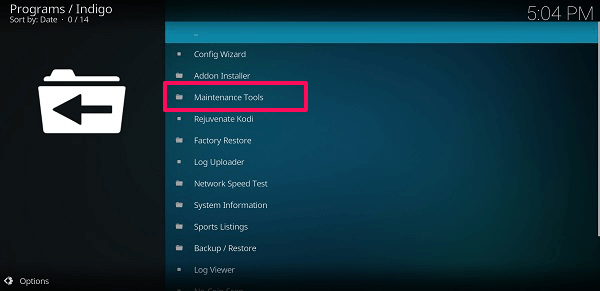
3. Entonces verás Borrar la caché y frente a él, se le dará el tamaño del caché, tóquelo.
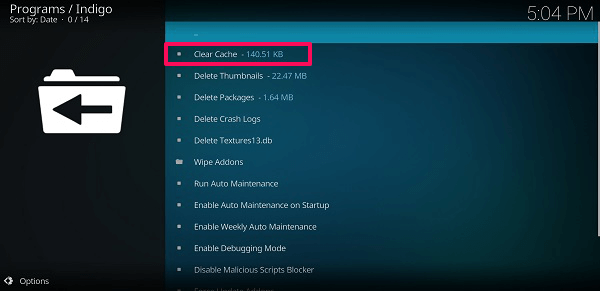
4. Después de esto, desde la ventana emergente, presione Actualizar para confirmar. Tan pronto como termine, recibirá la notificación de la misma. Del mismo modo, también puede utilizar Índigo para eliminar miniaturas, paquetes, configurar el mantenimiento automático e incluso crear o restaurar copias de seguridad.
Roca limpia
1. Del mismo modo, vaya a Add-ons>Program add-ons y seleccione ROCA LIMPIA.
2. Luego verá varias opciones como caché, paquetes, miniaturas, complementos y su tamaño frente a ellos.
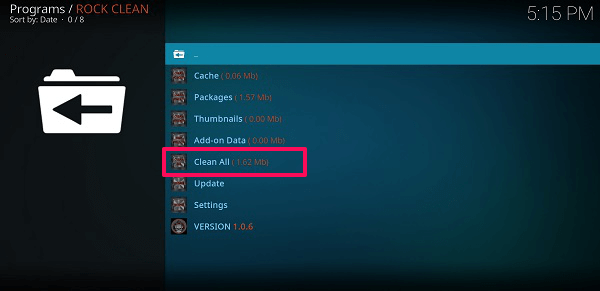
Aquí selecciona Limpiar todo opción, y luego Sí para confirmar. Luego, le mostrará el informe de limpieza una vez que haya terminado de borrar el caché y todo el resto del espacio.
Ares Wizard
1. Abra Ares Wizard desde las secciones Complementos.
2. Ahora que se abrirá, verá varias opciones en la parte superior de la pantalla. Desde allí, seleccione Mantenimiento.
3. Entonces Ares Wizard le mostrará el número total de miniaturas, paquetes y caché o temporal archivos y su tamaño. En el cache sección, permite seleccionar los complementos para los cuales desea incluir o excluir los datos.
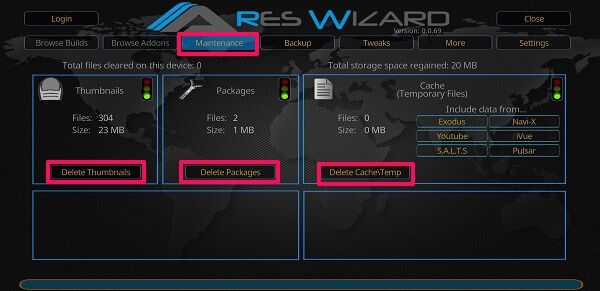
Todo lo que tienes que hacer es presionar el Borrar botón a continuación para borrar el caché y resolver el problema de reproducción de video fácilmente. Puede hacer lo mismo con las miniaturas y los paquetes para obtener más espacio.
Resumen
Con estos métodos y complementos anteriores, podrá borrar todo el caché y otros datos temporales que se acumulan en Kodi. Luego, puede reanudar la visualización de videos sin ningún problema de almacenamiento en búfer o reproducción. En caso de cualquier problema, no dude en contactarnos en los comentarios a continuación.
últimos artículos